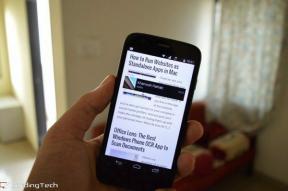4 utrolig nemme måder at dele internet på fra en Windows-pc
Miscellanea / / December 02, 2021
Hvor mange internetunderstøttede enheder ejer du? Lad mig nu spørge dig, hvor mange internetforbindelser bruger du til at holde dem forbundet? Det er lidt tåbeligt og dyrt at bære afgifterne for hver enhed, indtil du til sidst ikke har noget andet valg. Men hvis du er hjemme, på kontoret eller har adgang til en Wi-Fi hotspot så spilder du helt sikkert ressourcer og får din pengepung til at tabe dig, hvis du ikke gør det deler den ene internetforbindelse du har fået.
Lad os vise dig nogle måder at intelligent del internet fra din Windows-pc. Det er ikke noget raketvidenskab. Bare enkle trin, der resulterer i en delt internetforbindelse.. det kan være en bredbåndsforbindelse, et datakort eller en hvilken som helst anden trådløs forbindelse. Dette bør også være nyttigt, når du er den eneste i en gruppe, der har adgang til internettet, og dine venner har brug for akut forbindelse af en eller anden grund. Så her er måderne at gøre det på.
Windows Ad-Hoc-forbindelse
Nå, dette er en af de nemmeste og bedste teknikker til at dele din Windows-internetforbindelse til brug på andre enheder. Når du har en aktiv forbindelse på din maskine, skal du åbne
Netværks-og delingscenter og følg nogle få grundlæggende trin. Vi har tidligere udgivet en komplet guide for at hjælpe dig med at konfigurere dit eget trådløse netværk hjemmenetværk ved hjælp af denne metode.
Det vil også være adgangskodebeskyttet og WPA2 sikkerhed aktiveret. Du vil måske lær hvorfor du ikke bør bruge andre sikkerhedsmetoder som WEP.
Virtuelt adgangspunkt
Som navnet antyder, hjælper denne webservice dig med at oprette en virtuelt netværksadgangspunkt på din maskine. Det gode er, at du ikke behøver at downloade nogen software for at bruge det. Det kan være rigtig nyttigt, når ovenstående metode mislykkes (det gør den nogle gange), og du skal passe på og gennemgå netværksindstillingerne.

For flere detaljer om brug af tjenesten og kendskab til dens fordele, gå til hele artiklen og følg trinene nævnt der. Det er et fantastisk værktøj at bruge på Windows 7.
Virtuel router
Virtuel router er en letvægtssoftware til Windows, der konverterer dit WLAN til et virtuel router således at andre enheder som mobil og tablet kan bruge den allerede eksisterende internetforbindelse. Når du har downloadet og installeret programmet, er du godt i gang.

Start appen, giv dit netværk et navn, vælg en adgangskode til den, og vælg en eksisterende forbindelse fra rullemenuen. Tryk på knappen Start Virtual Router. Listen nedenfor viser de peers, der er forbundet via din maskine. Du kan stoppe routeren når som helst. Det understøtter dog kun Windows XP og Vista.
Forbind
Denne er et fantastisk program til at konfigurere ad-hoc-forbindelse til Windows XP og Vista. Windows standard ad-hoc for disse ser ikke ud til at fungere usædvanligt godt. Det bliver du nødt til Hent en version af appen til at begynde.

Ligesom før giv dit netværk et navn (skal være som Connectify-navn), vælg en sikkerhedsnøgle og vælg en forbindelse til deling.
Bemærk: For alle metoderne skal din adgangskode være på mindst 8 tegn. Brug helst WPA2-sikkerhedsregel.
Redaktørens note: Jeg plejede at være Connectify-bruger for nogle måneder siden, og efter et stykke tid så det ud til at bremse min Windows 7 bærbar computer og forårsagede også andre problemer, som at ikke lade pc'en gå i dvale, vågne op fra søvnproblemer et al. Men så spurgte jeg en ven forleden, hvem der bruger den, og han så ud til at være glad for den. Så prøv det, men hvis dit system begynder at opføre sig unormalt, ved du, hvor du skal lede efter problemet.
Konklusion
Jeg har brugt delt internetforbindelse i et stykke tid nu og har erfaring med at bruge alle de ovennævnte metoder. Blandt mange andre er disse de enkleste, jeg kunne finde. Fortæl os, hvis du støder på lignende og utrolige værktøjer.